Windows atkopšana

- 1342
- 111
- Lloyd O'Keefe
Ar Windows lietotājiem var rasties nopietna ārkārtas situācija: visi dokumenti un nozīmītes no darbvirsmas ir savādi pazūd. Tas ir tikai tā vērts izdomāt, vai tas ir nopietns - un ko tad darīt. Visa traģēdija ir atkarīga no cēloņa izveidošanas, kā arī no problēmas risināšanas ātruma.

Etiķetes pazuda? Nav problēma - mēs jums pateiksim, kā visu atgriezt savā vietā
Pirmais iemesls
Kad lietotājs redz, ka pēkšņi pazuda visas ikonas uz darbvirsmas, viņš nav joko. Tomēr lieta var būt tikai joks un ļoti nekaitīgs. Windows ir opcija, kas ļauj paslēpt visus darbvirsmas elementus. Viņi paši netiek parādīti tikai uz galvenā ekrāna, bet nekādā gadījumā netiek iznīcināti. Opcija tiek aktivizēta un deaktivizēta vienkāršā veidā.
- Noklikšķiniet ar labo pogu uz brīvās vietas uz darbvirsmas (un, ja mapes un etiķetes pazūd, tai vajadzētu būt daudz).
- Konteksta izvēlnē atlasiet cilni "Skatīt".
- Mēs ievietojam CheckPlace "Parādīt darbvirsmas ikonas".
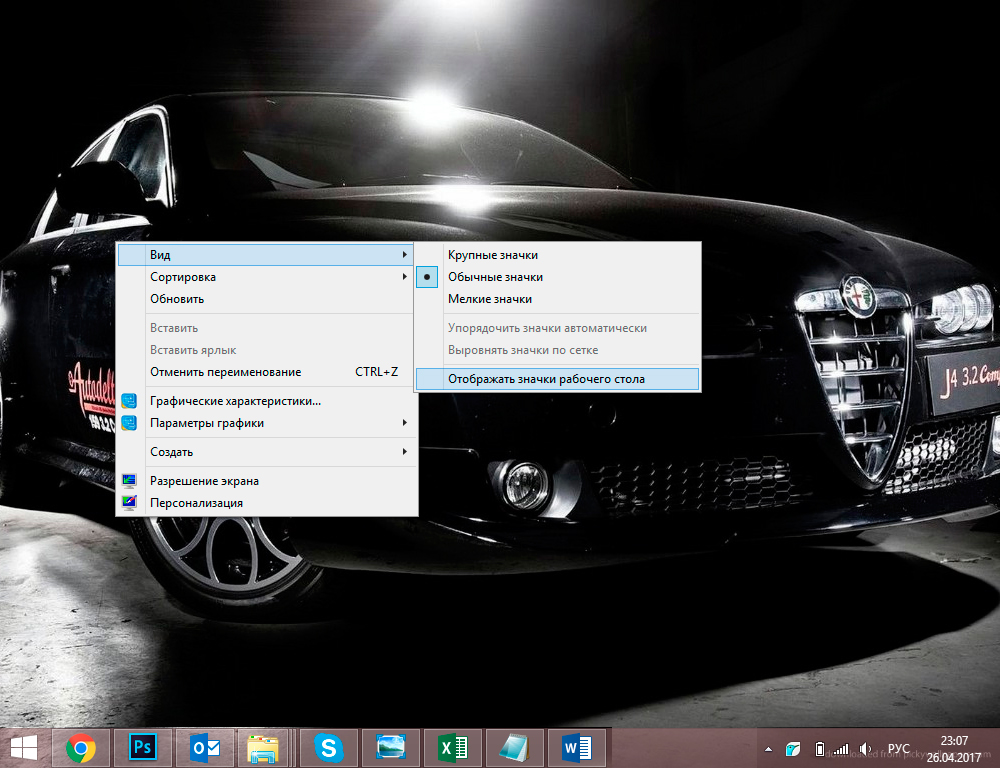
Šai komandai vajadzētu atgriezt trūkstošos saīsnes
Pēc tam visām ikonām vajadzētu parādīties atkārtoti.
Var gadīties, ka etiķetes no galvenā ekrāna pazuda tā paša iemesla dēļ, bet šī metode nepalīdz. Tad ir vērts pārbaudīt mapi "galddatori", vai nav pazudušo failu klātbūtne.
- Atveriet "manu datoru" (operētājsistēmā Windows 10 to ir viegli izdarīt caur "diriģentu", vecās sistēmās - izmantojot izvēlni "Sākt").
- Sistēmas diskā "C" noklikšķiniet divreiz.
- Tur izvēloties "lietotāju" vai "lietotāju" katalogu tur. Tajā būs visu šī datora lietotāju mapes.
- Atveriet katalogu ar mūsu lietotāja vārdu, mēs atrodam tēti "darbvirsmas" vai "galddatoru".
Būs saīsnes un dokumenti, ja tie netiks noņemti.
Pētnieks
Ikonu pazušana no darbvirsmas var izraisīt arī programmas "diriģenta" neveiksmi, kas ir atbildīga ne tikai par mapēm, etiķetēm un to skatīšanos, bet arī par Windows galveno daļu darbību darbību. Ja lieta atrodas pētniekā (nevis Internet Explorer), jums tas vienkārši jārestartē.
- Noklikšķiniet uz atslēgas kombinācijas Ctrl+Alt+Dzēst. Vecajā OS nekavējoties parādās "uzdevumu dispečers", jaunajā izvēlnē atlasiet šo funkciju.
- Atveriet paplašināto lietojumprogrammas režīmu.
- Blokā "Pielikumā" mēs atrodam procesu ar nosaukumu "diriģents".
- Atlasiet to ar noklikšķināšanu ar pogu Pareizā pele un noklikšķiniet uz pogas “Noņemt uzdevumu”.
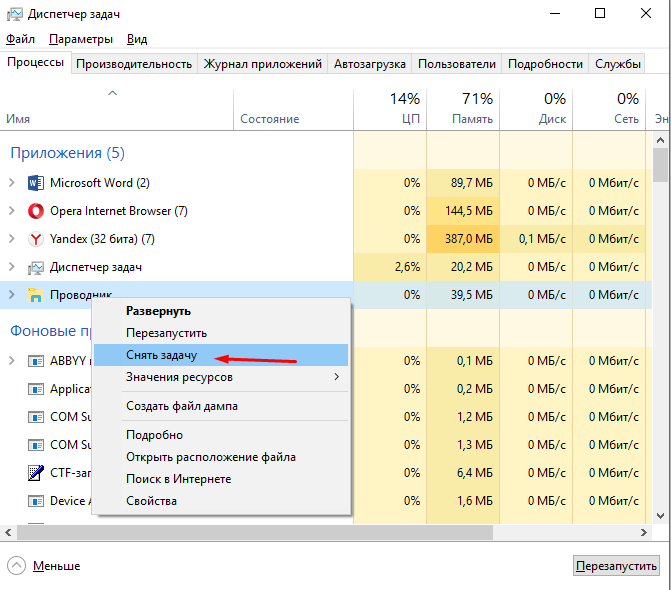
- Nebaidieties, kad izzūd ātrās piekļuves panelis, tāpēc tam vajadzētu būt.
- Atlasiet "File", pēc tam "Jauns uzdevums".
- Ievadiet "Explorer.exe "(bez pēdiņām), noklikšķiniet uz" Enter ".
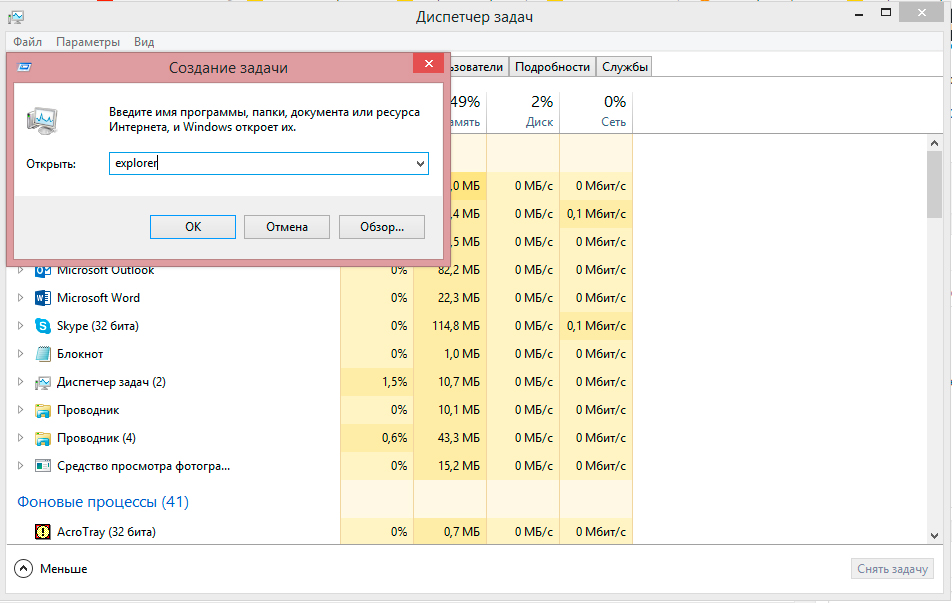
Noklikšķiniet uz Labi, lai restartētu diriģentu
Šīs darbības atjaunos "diriģentu", ja viņš pēkšņi neizdevās un nevēlas pats restartēt. Tiek parādīts kļūdas ziņojums - jautājums ir patiešām slikts. Tagad jums vai nu jāpārbauda sistēma ar pretvīrusu, vai arī iedziļināties reģistrā.
Operētājsistēmas Windows 10 lietotājiem jums jāpārbauda arī sadaļa "Parametri" - "System" - "planšetdatora režīms". Atvienojiet visas tur esošās iespējas, ja nav izmaiņu, atgrieziet "pārslēdzas uz vietu".
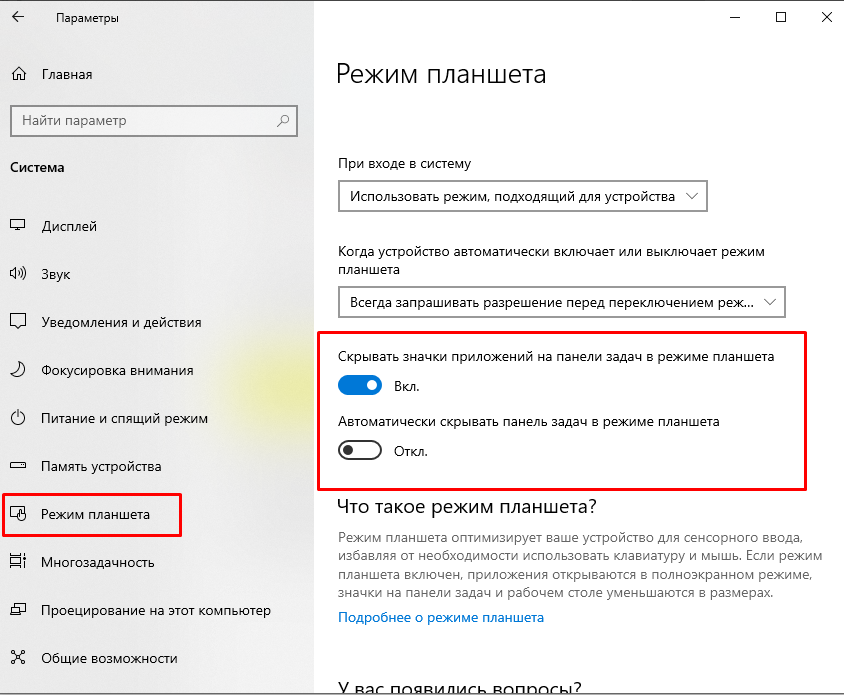
Reģistrs
Kā daudzos veidos pārbaudīt datora vīrusa klātbūtni, viņi noteikti zina. Gandrīz katram ir sava programma šajā gadījumā. Nē? Pēc tam nekavējoties lejupielādējiet bezmaksas izmēģinājuma analogu, piemēram, DR. Tīkls. Lietojumprogramma skenēs sistēmu un, iespējams, atradīs vīrusus un kļūdas, kas kaut kur piegādā visas ikonas un mapes.
Arī nebūs lieki skenēt operētājsistēmu integritātes dēļ. Lai to izdarītu, jūs varat izmantot komandrindas konsoli ar administratora tiesībām un komandu "SFC/Scannow".
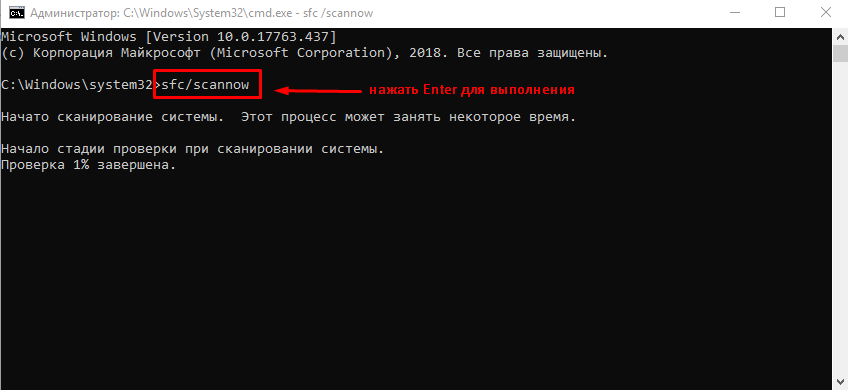
Tas ir daudz sarežģītāk ar reģistru. Jums nevajadzētu to rediģēt un veikt jebkādas korekcijas, ja jūs joprojām esat nepieredzējis lietotājs. Joprojām nolemts? Tad vispirms izveidojiet rezerves kopiju, lai nezaudētu citus svarīgus dokumentus.
- Noklikšķiniet uz Win+R kombinācijas tastatūrā.
- Ievadiet rindā "Regedit" un noklikšķiniet uz pogas "Labi".
- Mēs atrodam šo sadaļu reģistra redaktorā:
Hkey_local_machine/programmatūra/microsoft/windownt/currentVersion/Image faila izpildes opcijas/
- Atveriet un meklējiet "exe" vai "iExploror.Exe ". Ja mēs atrodam, mēs izdzēšam.
- Mēs meklējam sadaļu:
Hkey_local_machine/programmatūra/microsoft/windownt/currentVersion/winlogon/
- Parametram “apvalks” jābūt labajā pusē, un tā vērtība: Explorer.Exe.
- Ja parametra nav, tad mēs to izveidojam un precīzi norādām šo vērtību.
- Mēs saglabājam visas izmaiņas, aizveram redaktoru un pārstartējiet datoru.
Šīm darbībām vajadzētu palīdzēt, atgriežoties pazudušajām etiķetēm un mapēm. Tomēr viņi ne vienmēr palīdz. Jebkurā gadījumā jūs varat izmēģināt minēto veidu, kā atrast visus dokumentus un nozīmītes darbvirsmas mapē. Tas vismaz saglabās visus nepieciešamos failus.
Un pēdējais mēģiniet atgriezt operētājsistēmas konfigurāciju līdz vietai (datums), kurā aplūkojamās problēmas vēl nav radušās, iespējams, šajā periodā esat izveidojis visas programmatūras opcijas vai operētājsistēma, kas, saskaņā ar Noteikti apstākļi, var izraisīt kļūdas ar darbvirsmas displeju.
- « HDD dzesēšana - metodes, to funkcijas, priekšrocības un trūkumi
- A2DP profils tālrunī Kas tas ir un kā to aktivizēt »

